Saat Anda menulis dengan tangan atau menggambar catatan, OneNote 2016 biasanya melakukan pekerjaan baik menentukan goresan tinta mana yang saling menyatu untuk membentuk pilihan. Dalam beberapa kasus, pilihan ini mungkin bukan yang Anda harapkan. Jika Anda tidak menyukai cara OneNote memilih goresan tinta Anda, Anda bisa dengan mudah membuat pilihan kustom dengan alat Lasso.
-
Jelajahi halaman yang berisi beberapa goresan tinta.
-
Klik Gambar > Pilih Lasso.
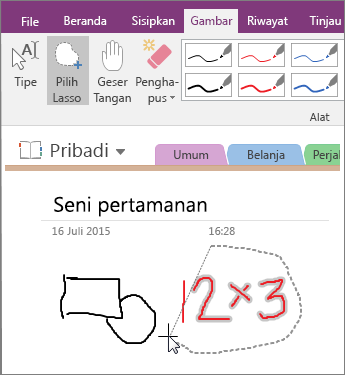
-
Klik di luar coretan tinta yang ingin Anda pilih, dan hanya seret lingkaran di sekitar coretan tinta yang ingin Anda sertakan dalam pemilihan Anda. Misalnya, Anda mungkin memilih hanya satu kata tulisan tangan atau satu karakter dalam sebaris teks tulisan tangan.
Setelah goresan tinta dipilih, Anda bisa menerapkan pemformatan pada pilihan tersebut maupun memotong atau menyalin lalu menempelkan pilihan tersebut ke lokasi lain. Jika pilihan tinta Anda berisi kata, Anda juga bisa meminta OneNote mengonversi catatan tulisan tangan menjadi teks yang diketik.










